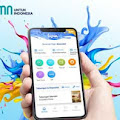Cara aktifkan Sidik Jari dan Face ID untuk login Brimo pada umumnya belum semua pengguna memahami. Bagi pengguna smartphone yang sudah mendukung fasilitas sensor sidik jari dan wajah sudah bisa digunakan untuk login di aplikasi Brimo.

Melalui dukungan login sidik jari dan
sensor wajah, Aplikasi Brimo kini semakin aman dari pengguna lain, selain yang
mempunyai sidik jari dan rekam wajah yang terdaftar. Sehingga asset saldo rekening kamu dapat
terlindungi.
Namun seiring dengan perkembangannya kadang
banyak pengguna Aplikasi Brimo yang ketinggalan denga system teknologi yang
diterapkan pada Brimo, dan banyak pula yang kesulitan mengikuti perkembangan
tersebut salah satu contohnya cara mengaktifkan sidik jadi dan sensor wajah
untuk login di brimo.
Bagi pengguna Brimo yang belum memahami
cara mengaktifkan sidik jari dan sensor wajah untuk login brimo, sekarang kamu
sudah berada di halaman yang tepat. Disini akan kita jelaskan cara mengaktifkan
sensor biometric untuk login di Brimo berikut dengan cara login Brimo menggunakan sensor biometric
sidik jari dan wajah.
Namun sebelum melangkah ke pembahasan
tersebut, ada beberapa hal yang mesti diperhatikan dan disiapkan sebelumnya.
Ada beberapa syarat yang harus kamu penuhi untuk menggunakan layanan login biometric
di aplikasi Brimo diantaranya :
- Sudah terdaftar sebagai pengguna Brimo
- Sudah menggunakan aplikasi Brimo versi terbaru
- Sudah mengaktivasi mobile token
- Mempunyai perangkat smartphone yang mendukung biomatrik sidik jari dan sensor wajah.
Lalu bagaimana cara mengaktifkan sensor
biometric untuk login di Brimo tersebut? Silahkan ikuti pembahasannya secara
menyeluruh supaya kalian tidak gagal paham.
Cara Mengaktifkan Biometrik untuk Login Brimo
Cara login dengan biometric di Brimo dapat
dilakukan melalui 2 macam, yaitu menggunakan biometrik sidik jari dan biometrik
wajah / face id. Sehingga kalian harus mengaktifkan kedua jenis sensor tersebut
untuk login ke Brimo.
Kedua jenis fitur tersebut dapat digunakan
sekaligus sesuai dengan fungsi dan manfaatnya, kalau dalam keadaan gelap sensor
wajah tidak terdeteksi maka kalian dapat menggunakan sensor sidik jari.
Cara Mengaktifkan Sidik Jari untuk Login di Brimo
Kalian dapat mengikuti langkah-langkah cara
mengaktifkan sidik jari untuk login Brimo selengkapnya seperti berikut ini.
- Buka menu Pengaturan Smartphone (bukan di brimo).
- Pilih menu Kata Sandi & Keamanan.
- Pilih menu Sidik Jari.
- Masukan pola atau PIN Kunci Layar Smartphone anda.
- Lalu rekam Sidik Jari kamu dengan cara menempelkan salah satu jari pada sensor sidik jari.
- Tempelkan kembali jari kamu untuk memastikan kesamaan jari sekaligus untuk mengkonfirmasi.
- Jika perekaman jari berhasil klik Simpan, maka data sidik jari kamu sudah terdaftar.
Pada dasarnya perekaman sidik jari bukan
pada aplikasi Brimo namun dilakukan pada menu Pengaturan di smartphone. Jika
sebelumnya kamu sudah merekam data sidik jari di hp yang kamu gunakan maka tidak
perlu merekam kembali.
Karena data sidik jari yang akan di gunakan
pada aplikasi Brimo adalah data sidik jari yang terdaftar pada system smartphone pemilik
perangkat tersebut.
Cara Mengaktifkan Sensor Wajah (Face Id) untuk Login di
Brimo
Sementara untuk merekam atau cara
mengaaktifkan sensor wajah (face id) untuk login di Brimo kalian dapat
mengikuti petunjuk berikut ini :
- Buka menu Pengaturan di hp kamu
- Pilih menu Kata Sandi & Keamanan.
- Pilih Sensor Wajah/Face Id/Wajah.
- Masukan pola atau PIN Kunci Layar Smartphone anda.
- Lalu arahkan kamera depan ke Wajah kamu.
- Maka system akan mengambil sketsa wajah kamu beberapa bagian ikuti sesuai arahan.
- Jika perekaman wajah berhasil klik Simpan, maka sensor wajah kamu sudah tersimpan.
Perekaman sensor pengenal wajah juga
dilakukan pada pengaturan telepon seperti layaknya pengaturan sesor wajah untuk
kunci layar. Jika kamu suda merekam sensor wajah sebelumnya maka kamu tinggal
melakukan integrasi system smartphone dan Aplikasi Brimo supaya sensor wajah
dapat digunakan.
Cara Login Brimo dengan Sensor Biometrik
Setelah proses perekaman sensor biometric berhasil
atau sudah merekam sensor biomatrik sebelumnya, maka tahapan selanjutnya adalah
mempelajari cara login Brimo dengan sensor biomatrik yang sudah kalian rekam
melalui seistem smartphone kamu.
Tahapan ini adalah proses integrasi system sensor
yang tersimpan pada system smartphone untuk digunakan pada aplikasi Brimo.
Cara Login Brimo dengan Sensor Sidik Jari
Berikut ini merupakan cara login Brimo
dengan sensor sidik jari yang sudah terekam pada hp kalian sebelumnya yaitu
dengan cara berikut :
- Pastikan kamu sudah mendaftar akun dan memasang aplikasi Brimo versi terbaru.
- Buka aplikasi brimo.
- Jika di samping menu login sudah terdapat tombol sidik jari silahkan klik menu sidik jari tersebut.
- Selanjutnya kamu akan diminta mengkonfirmasi bahwa brimo akan menggunakan data sidik jari yang sudah tersimpan pada sistem smartphone, lalu kalian klik ok.
- Kamu akan diminta untuk memverifikasi dengan memasukkan password Brimo dan dan memasukkan sidik jari.
- Jika data sudah sesuai maka proses login di aplikasi brimo dengan sidik jari berhasil.
Cara Login Brimo dengan Sensor Wajah (Face id)
Begitu juga cara login brimo dengan sensor wajah atau face id dapat dilakukan dengan cara yang sama seperti cara login brimo melalui finger print.
- Pastikan kamu sudah terdaftar di Brimo dan memasang aplikasi Brimo versi terbaru.
- Buka aplikasi brimo.
- Klik tombol sidik jari disamping menu login.
- Selanjutnya akan muncul notifikasi bahwa brimo akan menggunakan data biometrik wajah yang sudah tersimpan pada sistem smartphone, lalu kalian klik ok.
- Kamu akan diminta untuk memverifikasi dengan memasukkan password brimo dan dan mencocokkan sensor wajah.
- Jika matrik wajah kamu sudah sesuai maka proses login di aplikasi brimo dengan face id berhasil.
- Sekarang kalian dapat login ke Brimo dengan menggunakan sensor wajah atau face id.
Jika pada aplikasi Brimo tidak ada sidik
jari maka ada beberapa kemungkinan yang menyebabkan icon sidik jari tidak
muncul, bisa dikarenakan oleh sistem Brimo yang belum diupgrade ke versi
terbaru atau karena sistem smartphone belum mendukung biometrik sidik jari.
Namun jika smartphone kalian sudah mempunyai sensor sidik jari berarti kalian
belum menggunakan sensor tersebut dan belum merekam data sidik jari pada
smartphone.
Cara setting brimo untuk merubah password
menggunakan sidik jari tersebut harus dilakukan perekaman pada sistem
pengaturan HP kalian masing-masing.
Namun jika smartphone kalian belum
mendukung sensor biometrik sidik jari dan face id kamu masih bisa login brimo
dengan email atau menggunakan password dan user ID seperti biasanya.
Demikian rangkaian informasi mengenai cara
mengaktifkan sidik jari dan Face ID untuk Login Brimo yang dapat kalian ikuti
untuk memasangkan dan mengaktifkan sensor biometrik pada smartphone kalian
masing-masing.